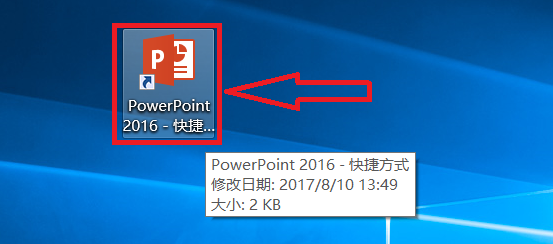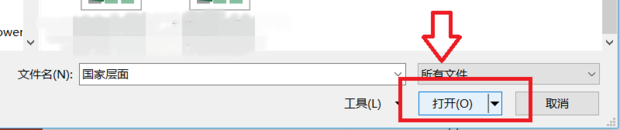1、导入PPT的word文档是有格式要求的,PPT内容包括标题恽但炎杰和内容,在word中就要进行一级标题和二级标题的区分。文档内容和标题可在输入时以字体进行区分。(如图所示)
2、首先要进行标题坼黉赞楞格式区分。在编辑好的word文档中,先选中做一级标题的文本。对于多标题的,先选中其中一个。
3、想要在选中其他文本,现在要按住Ctrl键,可用光标继续选择其他文本而原来选中的文本不会取消选中。选择完全部的目的文本后,松开Ctrl键即可,这就完成了文本的选择。
4、在选中了一级标题文本后,单击上方工具栏中的“开始”按钮。
5、“开始”的下拉工具栏中,单击选择标题样式区域中的“标题1”。(如图所示)
6、完成一级标题的设置后,可看到之前选中的文本字体已经变化,接着按同样的方法选中做二级标题。
7、开始”的下拉工具栏中的标题样式区域中,单击选择“标题2”。
8、如图为标题设置完成效果。现在要保存文档,单击左上方保存按钮进行保存。
9、注意由于编辑PPT时会用到该文档,保存的位置、名称以方便记忆和寻找为好。
10、双击桌面上的powerpoint图标。
11、在powerpoint界面中,单击左下方的“打开其他演示文稿”选项。
12、“打开”列表中,单击“浏览”按钮可查看电脑中的文件。
13、在文件选择窗口中,找到并选中刚才保存的word文档,单击下方的“打开”按钮
14、完成上述步骤后,word文档已自动导入并生成了PPT文稿,效果如图所示。